4 sätt att fixa Twitch VOD-omstart (09.15.25)
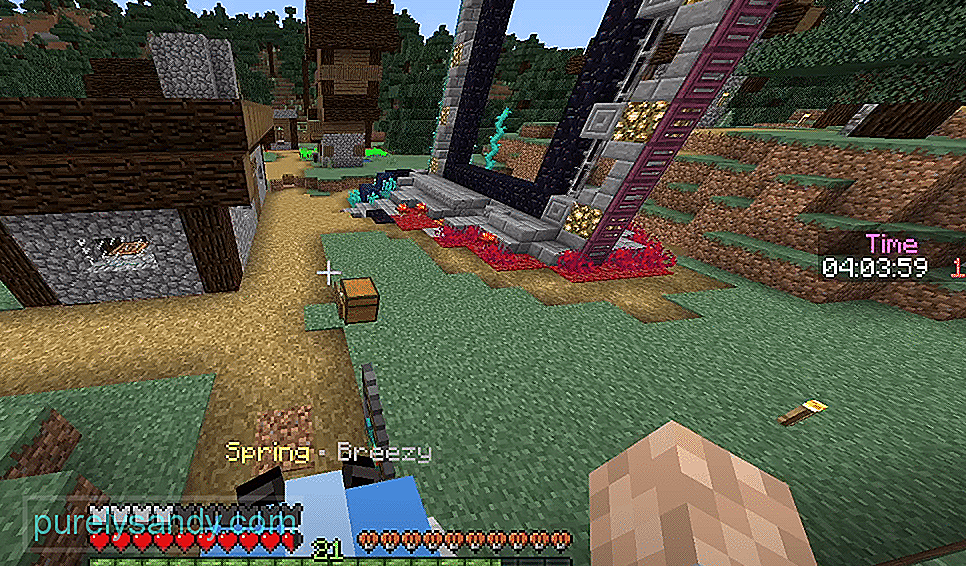 twitch vod startar om
twitch vod startar om Twitch är ett av de största amerikanska live-videostreaming-nätverken som mest handlar om live-streaming och esports-tävlingar. Det finns också några andra kategorier av innehåll som du eventuellt kan få tag på när du använder twitch inklusive musikutsändningar, kreativt innehåll och mycket mer. De har också lagt till "i verkliga livet" -strömmar på sin plattform som blir ganska populär eftersom den liknar livefunktionen på Facebook och några andra stora sociala medieapplikationer där ute.
Förutom allt detta kan du också få lite VOD eller Video on Demand-innehåll på Twitch. De flesta spelare som har missat liveströmmarna kan komma åt VOD-funktionen för att säkerställa att de inte går miste om någonting. Det är mestadels ett inspelat arkiv med alla liveströmmar från Twitch-plattformen. Funktionen fungerar bra för användare och livestreamers också eftersom den hjälper dem att öka populariteten och åsikterna på sina kanaler samtidigt. Om du har problem med Twitch VOD-tjänsten och den startar om från ingenstans, här är några saker du kan göra för att åtgärda det.
Hur fixar du Twitch VOD-omstart? 1. Uppdatera webbläsarenDet första du behöver göra är att se till att din webbläsare inte är anledningen till att du måste möta detta problem. För att vara säker måste du kolla i din webbläsare och uppdatera fliken som du använder Twitch med. Det vore bättre om du kunde stänga fliken och sedan öppna en annan flik för att se till att du inte behöver möta detta problem igen.
Du kan också försöka rensa cache / cookies på din webbläsare och det hjälper dig att se till att det inte finns något sådant problem med din webbläsares fragmentering eller något annat problem med cacheminnet / kakorna som kan orsaka att du får detta omstartsproblem i VOD-tjänsten.
2. Byt webbläsare
Om det inte har fungerat för dig kanske du har problem med webbläsaren själv och det bästa sättet att utesluta den möjligheten är att se till att du är försöker på någon annan webbläsare. Allt du behöver göra är att se till att spela upp samma video i någon annan webbläsare. För det mesta kommer det att fungera för dig och du kommer inte att möta några ytterligare problem. Om det löser problemet åt dig måste du se till att uppdatera webbläsaren som du stod inför sådana problem med tidigare, och det hjälper dig perfekt.
3. Kontrollera din internetanslutning
För det mesta rapporteras detta problem inträffa efter att videon fastnat vid buffring. Så om du står inför ett sådant problem med ditt Twitch VOD-innehåll måste du se till att din internetanslutning är stabil och att den har rätt hastighet för att ladda all videodata som din enhet behöver ladda ner.
Du måste kontrollera din internetanslutning, hastighet och inaktivera alla VPN om du använder en och det kommer att hjälpa dig att lösa problemet perfekt. Därefter kan du använda Twitch-videor utan att alls få några problem. Om din bandbredd konsumeras någon annanstans som en stor nedladdning eller något liknande, måste du pausa den för tillfället för att säkerställa att du inte behöver hantera videostartproblemet på Twitch.
4. Uppdatera app
Ibland kan du behöva möta samma problem även i Twitch-applikationen. Om du använder den på Android eller iOS och din video startas om från ingenstans måste du se till att det inte finns några program som körs i bakgrunden som kan få dig att möta detta problem. Därefter måste du se till att du har den senaste versionen av twitch-applikationen installerad på din enhet. Det är ganska enkelt och du kan alltid få den senaste versionen online. Så en enkel versionuppdatering och stängning av bakgrundsapplikationer kommer att lösa problemet åt dig.
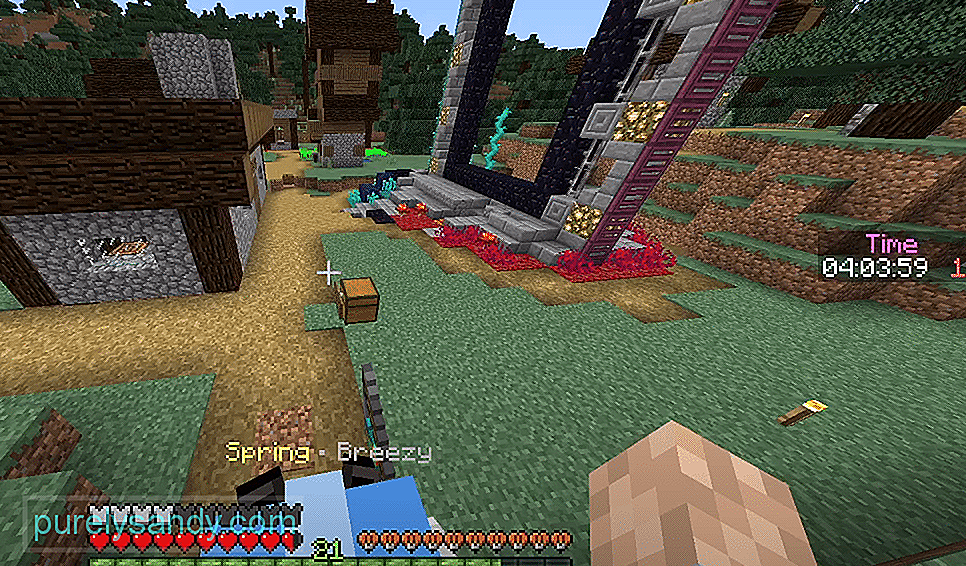
YouTube-video: 4 sätt att fixa Twitch VOD-omstart
09, 2025

